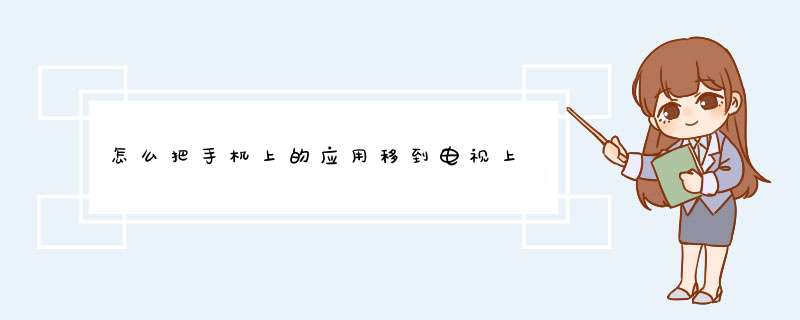
把手机上的应用移到电视上的具体步骤如下:
1、支持USB播放的电视只需要将手机通过USB数据线连接到电视的USB接口上,就可以将手机上的应用移到电视上。
2、支持HDMI接口的产品只需要将带HDMI接口的手机通过HDMI线缆连接到电视上,电视画面就可以马上同步,并且显示手机上的内容。
3、MHL是近两年比较新的技术和接口是一种连接便携式消费电子装置的影音标准接口,只需要将支持MHL的智能手机连接到电视MHL接口,再把电视的电源接通,就完成了整个连接过程。
4、在手机与电视的视频传输上,并不需要数据线,只需要将两个设备接入到同一网络,并将DLNA功能打开就可以发送了。
5、在智能手机中安装一个与智能电视相匹配的多屏互动APP应用,然后保证电视与手机都处于同一个局域网里,点击手机端安装好的多屏互动软件,就可以将手机与电视相连了,手机上的应用就可以输出到电视上观看,电视上的内容也可以输入到手机上分享。
如果您使用的是华为手机,以华为P40手机为例:一、有线投屏
1、使用 Type-C 转接线投屏
(1)准备 Type-C 转接线。
Type-C 转接线的一端是 Type-C ,另一端可以是 HDMI 、DP 或 MiniDP 等,请根据大屏设备端口选择合适的转接线。
(2)将手机端连接 Type-C 端口,大屏设备连接另一端。
(3)在大屏端将输入信号源切换至转接线对应的 HDMI 、DP 或 MiniDP 入口。
2、使用拓展坞设备投屏
使用拓展坞设备投屏,可以将手机连接至大屏的同时,接入并使用有线键盘鼠标。
(1)准备拓展坞设备。
拓展坞支持 Type-C 转多个端口,例如大屏设备是 HDMI 端口接入,可使用 Type-C 转 HDMI + USB +USB 的拓展坞设备。
(2)将手机和大屏设备通过转接线插入拓展坞,将 USB 键盘鼠标插入拓展坞的 USB 接口。
(3)在大屏端将输入信号源切换至转接线对应的 HDMI 、DP 或 MiniDP 入口。
二、无线投屏
1、根据您的大屏设备型号和功能,选择如下 *** 作:
如果您不了解大屏设备是否支持 Miracast 协议或者如何在大屏端开启无线投屏,您可以查阅大屏设备的说明书或咨询设备厂家。
如果大屏支持 Miracast 协议,在大屏上开启无线投屏的设置开关。
如果大屏不支持 Miracast 协议,将无线投屏器插入大屏的 HDMI 接口中,并连接无线投屏器的电源线。
2、在手机端从屏幕顶部状态栏下滑出通知面板,点击无线网图标开启 WLAN。
3、继续向下滑出整个菜单,开启无线投屏,手机开始搜索大屏设备。
您也可以进入 设置 >更多连接 >手机投屏,开启无线投屏开关。
4、在设备列表选择对应的大屏设备名,完成投屏。
如果您使用的无线投屏器,则选择无线投屏器设备名。
欢迎分享,转载请注明来源:内存溢出

 微信扫一扫
微信扫一扫
 支付宝扫一扫
支付宝扫一扫
评论列表(0条)